Ticktime Cube
8,50 / 10 Prečítajte si recenzie Prečítajte si viac recenzií Prečítajte si viac recenzií Prečítajte si viac recenzií Prečítajte si viac recenzií Prečítajte si viac recenzií Prečítajte si viac recenzií Prečítajte si viac recenzií
Prečítajte si viac recenzií Prečítajte si viac recenzií Prečítajte si viac recenzií Prečítajte si viac recenzií Prečítajte si viac recenzií Prečítajte si viac recenzií Prečítajte si viac recenzií 





 Pozrite si na TickTime
Pozrite si na TickTime TickTime Cube je časovač na odpočítavanie jednej úlohy, ktorý vám môže pomôcť prekonať prokrastináciu, zvládnuť riadenie času a zvýšiť vašu produktivitu. Ak už používate techniku Pomodoro, zamilujete si režim Pomodoro, ktorý vás prevedie až štyrmi cyklami po 30 minút. Časovač prichádza s výberom prednastavených časov odpočítavania, ale môžete si tiež nastaviť vlastný čas na 99 minút a 59 sekúnd alebo menej alebo použiť funkciu stopiek na odpočítavanie.
Kľúčové vlastnosti
- Odpočítavač času
- Režim Pomodoro
- Stopky
- Značka: ODPOČINOK
- Farba: Čierna, modrá, levanduľová, ružová, biela alebo žltá
- Hmotnosť: 1,87 unce (53 g)
- Rozmery: 1,69 x 1,69 x 1,69 palca (4,3 x 4,3 x 4,3 cm)
- Zdroj: Nabíjací port USB-C
- Životnosť batérie: 25 hodín
- Typ batérie: nabíjateľná 550 mAh
- Displej: 1,57 x 1,57 palca (4 x 4 cm)
- Časovače: 1, 3, 5 a 10 minút
- Doba nabíjania: 2-3 hodiny, podporované nabíjanie PD
- Pohotovostný čas: 180 dní
- Jednoduché použitie
- Viacnásobné prednastavené časy odpočítavania a možnosť vlastného času
- Pomodoro cyklus prebieha až štyrikrát za sebou
- Môže bežať ako stopky
- Má možnosť pauzy
- Displej sa otáča, aby zostal dobre čitateľný
- Môže bežať v tichom režime, ale môže poskytovať aj vizuálne a zvukové signály
- Obrazovka je pri behu vždy zapnutá
- Obmedzená životnosť batérie a batéria nie je vymeniteľná
- Drahšie ako obyčajná kuchynská linka
 Ticktime Cube Nakupujte v TickTime
Ticktime Cube Nakupujte v TickTime Urobiť veci je ťažké. Či už je to na vašom stole alebo v kuchyni, kľúčom k úspechu môže byť presné riadenie času. Časovač vám tiež môže pomôcť prekonať prokrastináciu tým, že budete riešiť ťažké úlohy v krátkych šprintoch.
TickTime Cube je časovač navrhnutý s ohľadom na toto všetko a ešte viac. Môžete odpočítavať od 99 minút a 59 sekúnd alebo menej, a keď ho nastavíte na predvolený 25-minútový interval, časovač automaticky prejde do režimu Pomodoro. TickTime Cube má tiež dotykové ovládanie, magnet pre jednoduchú montáž a režim stopiek.
VYUŽITIE VIDEA DŇA
Je TickTime Cube tým správnym časovačom na zvýšenie vašej produktivity alebo dokonalé načasovanie vašich kuchynských experimentov? Poďme zistiť.
Čo je to technika Pomodoro

Prvý Newtonov pohybový zákon nás informuje, že „objekt v pohybe zostáva v pohybe“. To, čo platí vo fyzike, nemusí nutne platiť pre psychológiu, ale keď prekonáte počiatočnú zotrvačnosť a začnete projekt, je ľahšie pokračovať. To znamená, že vaša myseľ nie je zjazdovka; je plná antagonizujúcich síl (aka myšlienok), ktoré nakoniec zastavia váš pokrok (aka zameranie), pokiaľ si nenastavíte nejaké hranice.
V osemdesiatych rokoch sa Francesco Cirillo, vtedy univerzitný študent, neustále rozptyľoval pri štúdiu na skúšku. Zaviazal sa, že zostane sústredený len dve minúty a načasoval si to pomocou kuchynského časovača v tvare paradajky. Fungovalo to a po nejakom pokuse a omyle zistil, že 25-minútové sústredenie, po ktorom nasleduje 5-minútová prestávka, maximalizuje jeho produktivitu. Nazval túto metódu riadenia času technika Pomodoro ('pomodoro' je taliansky paradajka).
Predtým sme pokryli ako funguje Pomodoro metóda ako aj bezplatné aplikácie Pomodoro na zvýšenie produktivity . Ak hľadáte fyzický časovač Pomodoro, zvážte TickTime Cube; je o niečo pokročilejšia ako bežná kuchynská minútka. A pomohlo mi to pri vytváraní tejto recenzie pre vás.
prečo môj telefón uvádza, že toto príslušenstvo nemusí byť podporované
Prvé dojmy z kocky TickTime

TickTime Cube sa dodáva v malej škatuľke s bielym nabíjacím káblom USB na USB-C a malou používateľskou príručkou.
Samotný časovač je veľký asi ako golfová loptička, až na to, že je to šesťhranná kocka. Ľahko sa zmestí do dlane, vrecka, kabelky alebo tašky na notebook. Dostal som čiernu recenznú jednotku, ale je k dispozícii aj v bielej, ružovej, modrej, žltej alebo levanduľovej farbe.
Takto je rozvrhnutý časovač:
- „Predná“ strana nesie štvorcový displej, štyri malé trojuholníkové tlačidlá, jedno v každom rohu, a USB-C nabíjanie v strede hore.
- Na opačnej strane nájdete kruhový displej, ktorý slúži ako časovač stopiek, teda odpočítava hore namiesto dole.
- Štyri zostávajúce strany kocky obsahujú predvolené časovače odpočítavania 1, 3, 5 a 10 minút, ako aj 60, 15, 25 alebo 45 minút. Nižšie vysvetlím, ako to funguje.
Tlačové obrázky naznačujú, že TickTime Cube je vyrobený z lesklého materiálu. Nezobrazovacie strany kontrolnej jednotky však mali matný zamatový povrch, ktorý je príjemný na dotyk. Zatiaľ čo spočiatku vyzeral a pôsobil oveľa elegantnejšie ako plastová kocka, rýchlo sa zakryl škaredými odtlačkami prstov a zamatový povrch sa čistil ťažšie ako obyčajný plast.
Ako používať TickTime Cube

TickTime Cube je iteráciou pôvodného TickTime ( naša recenzia ). Napriek množstvu nových funkcií sa stále najlepšie používa ako časovač jednej úlohy. Pred uvedením do prevádzky ho nezabudnite nabiť pomocou nabíjacieho portu USB-C v strede hornej časti predného displeja.
- Po nabití a s displejom smerom nahor stlačte tlačidlo pozastavenia/zapínania v ľavej hornej časti displeja, aby ste zapli časovač.
- Keď je TickTime Cube zapnutá, stlačte tlačidlo V (hlasitosť) v pravom hornom rohu, aby ste prepínali medzi tichým, stredne hlasným, hlasným, tichým alebo vibračným režimom.
- Keď je displej otočený nahor, môžete použiť tlačidlá M (minúty) a S (sekundy) vľavo a vpravo dole na manuálne nastavenie času odpočítavania.
- Časovač začne odpočítavať hneď, ako ho položíte na jednu z jeho strán, t. j. keď už displej nesmeruje nahor.
- TickTime Cube si zapamätá váš prispôsobený čas. Keď nabudúce spustíte časovač, krátko stlačte tlačidlo M alebo S, aby ste vyvolali predchádzajúci vlastný čas.
- Ak chcete použiť jedno z prednastavených odpočítavaní, zapnite časovač a nechajte požadované číslo smerovať nahor. Takže keď strana s nápisom 3 (15) smeruje nahor, TickTime Cube bude odpočítavať od 3 minút.
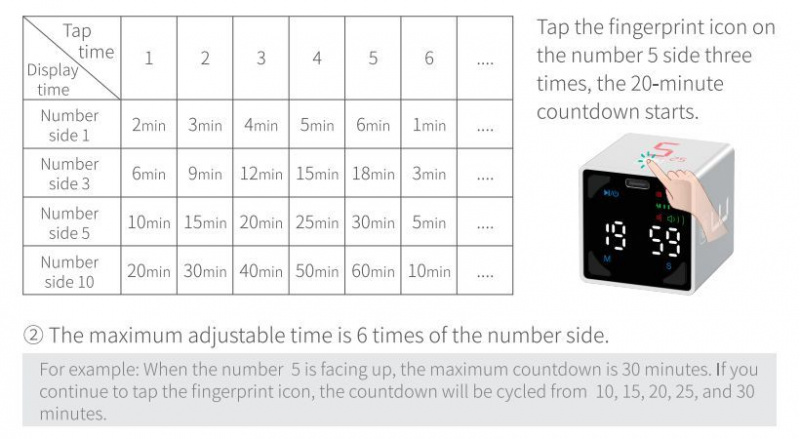
- Displej sa bude otáčať, takže môžete ľahko prečítať aktuálny odpočet bez ohľadu na to, na ktorej strane je kocka.
- Môžete odpočítavať od násobkov predvoleného prednastaveného času, napr. 30 namiesto 10 minút, klepnutím na ikonu odtlačku prsta vynásobíte predvolenú predvoľbu, t. j. trikrát, čím získate 10 až 30 minút.
- Môžete prejsť na väčšie číslo vytlačené na príslušnej strane, napr. 25 na strane s označením 5, dlhým stlačením ikony odtlačku prsta.
- Na konci doby odpočítavania bude zostávajúci čas (t.j. 00:00) blikať a časovač bude súčasne pípať alebo vibrovať približne minútu. Ak chcete zastaviť oznamovanie, stlačte tlačidlo pozastavenia/zapínania alebo zdvihnite displej.
- 25-minútový interval automaticky spustí režim Pomodoro TickTime Cube; všimnete si malú červenú paradajku v strede hlavného displeja. V tomto nastavení sa bude odpočítavať od 25 minút, potom sa odpočíta 5-minútová prestávka a začne sa nová 30-minútová relácia Pomodoro. Urobí tak maximálne štyri kolá a aktuálne číslo kola vidíte v hornej časti displeja.
- Ak chcete časovač pozastaviť, môžete stlačiť tlačidlo pozastavenia/zapínania alebo ho nakloniť tak, aby hlavný displej smeroval nahor. Všimnite si, že keď po pozastavení urobíte to druhé, prepne sa do manuálneho režimu a stratí sa predchádzajúce odpočítavanie.
-
 Ak chcete spustiť stopky, stačí otočiť časovač, aby sa sekundárny displej zobrazil smerom nahor. Môžete počítať až 99 minút a 59 sekúnd.
Ak chcete spustiť stopky, stačí otočiť časovač, aby sa sekundárny displej zobrazil smerom nahor. Môžete počítať až 99 minút a 59 sekúnd.- Upozorňujeme, že prídete o časovač, ktorý bežal pred prepnutím.
- Stopky môžete pozastaviť, ale hlavný displej budete musieť posunúť hore.
Aké je to používať kocku TickTime?

Manipulácia s časovačom si vyžaduje trochu cviku. Keďže obsahuje gyroskop, každý náklon má následky. Keď to však pochopíte, budete ľahko nastavovať odpočítavacie časovače.
Majte na pamäti tieto body:
- Vyhnite sa náhodnému dotyku hornej ikony odtlačku prsta, keď ste uprostred relácie, pretože to vynuluje odpočítavanie. Našťastie reaguje iba strana, ktorá smeruje nahor; klepnutie na ikonu odtlačku prsta na strane, ktorá je otočená doľava alebo doprava, nič neurobí.
- Naklonenie časovača príliš veľakrát alebo nesprávnym smerom môže spôsobiť stratu aktuálneho odpočítavania. Vždy nakloňte časovač späť do pôvodnej polohy, keď ste ho pozastavili otočením displeja nahor, inak spustíte nové odpočítavanie.
- Keď necháte časovač nečinný s displejom smerom nahor, vypne sa asi po piatich minútach (v príručke sa uvádza 10 minút), aby sa šetrila výdrž batérie. Podľa mojich skúseností si časovač nebude pamätať, kde ste skončili, keď ho znova zapnete.
Zvýšilo to moju produktivitu?
TickTime Cube mi pomohol dostať sa cez opakujúce sa úlohy, ktoré využívajú časový limit alebo sa dajú robiť v krátkych šprintoch, ako je odpovedanie na e-maily. Každý funguje inak a technika Pomodoro mi nie vždy funguje. Dokážem sa sústrediť viac ako 25 minút, takže prerušenie 5-minútovou prestávkou, keď práve vstupujem do svojho toku, nie je užitočné. Takže som často ignoroval časovač a namiesto toho som pokračoval v práci na svojej úlohe. Jemné pripomenutie, že hodina uplynula, mi však pomohlo dostať sa do dňa pravidelného pohybu.
Ako sa kocka TickTime porovnáva s pôvodným TickTime?

Možno si to pamätáte MakeUseOf recenzoval pôvodný TickTime . Bol spustený na začiatku pandémie ako crowdfundingový projekt.
The pôvodný TickTime je oveľa jednoduchší časovač so šiestimi prednastavenými časmi odpočítavania (3, 5, 10, 15, 25 a 30 minút), ako aj možnosťou manuálneho nastavenia času odpočítavania. Má oveľa menší displej ako TickTime Cube, nemá samostatný displej so stopkami, musíte manuálne sledovať svoje časy Pomodoro, nemôžete pozastaviť odpočítavanie, displej sa nedal otočiť na každú z nich. po stranách, nie je tu žiadne ovládanie poklepaním ani násobiace časovače odpočítavania a nabíja sa cez micro-USB. TickTime Cube ponúka ďalších päť hodín výdrže batérie v porovnaní s pôvodným TickTime. Jedna vec, ktorá mi v novom TickTime Cube chýba, je režim bez rozptyľovania, teda možnosť vypnúť displej.
Mali by ste si kúpiť TickTime Cube?

TickTime Cube je úhľadné malé zariadenie, keď všetko, čo potrebujete, je všestranný časovač jednej úlohy. Oceňujem režim Pomodoro, skutočnosť, že je dodávaný s nabíjacím portom USB-C, vylepšenou výdržou batérie a magnetom na zadnej strane, ktorý nám umožňuje pripevniť časovač na našu tabuľu, chladničku alebo odsávač pár. Na TickTime Cube je skvelé to, že je voliteľne tichá a sledovanie času nevyžaduje kontrolu aplikácie v smartfóne, čo môže znamenať, že vás budú rozptyľovať upozornenia.
Nevýhody TickTime Cube sú podobné ako u pôvodného TickTime: jeho 25-hodinová výdrž batérie vám nezabezpečí celý pracovný týždeň bez dobitia, po opotrebení už nie je možné batériu vymeniť. nebude lacnejší. Rovnako ako jeho predchodca, aj tento produkt sa spustí s Kickstarterom. Navyše, na rozdiel od svojej prvej iterácie, TickTime Cube neponúka režim bez rozptyľovania s vypnutým alebo sklopeným displejom. Nakoniec to nemusí byť ten správny nástroj pre to, čo potrebujete.
Ak chcete sledovať viacero úloh súčasne, budete potrebovať a vedecký časovač s viacerými kanálmi . Ak chcete spočítať časy, ktoré počas dňa strávite rôznymi úlohami, napríklad sledovanie účtovateľných hodín na voľnej nohe, TimeFlip 2 na sledovanie času môže to byť vaša odpoveď, ale vyžaduje si to, aby ste ju pri prepínaní medzi úlohami nezabudli otočiť. Aplikácia na sledovanie času, ako je Toggl, by mohla byť presnejšia, ak sa všetka vaša práca odohráva na vašom počítači; navyše sa mu nemôže vybiť batéria a je doslova bez rúk.
